So übersetzen Sie Sprache mit der Aktionstaste auf dem iPhone

In diesem Tutorial zeigen wir Ihnen, wie Sie die Aktionstaste auf Ihrem iPhone 15 Pro und 15 Pro Max einrichten, um Wörter und Sätze in eine andere Sprache zu übersetzen.

Nehmen wir an, Sie besuchen diesen Sommer Frankreich, können aber kein Französisch. Um sich dort zu unterhalten oder Hilfe von den Einheimischen zu erhalten, können Sie die Übersetzer-App von Google oder Apple verwenden. Dazu müssen Sie jedoch jedes Mal in die Anwendung gehen und mit den dortigen Optionen herumspielen.
Um es schnell und einfach zu machen, können Sie die Aktionstaste Ihres iPhones so einstellen, dass Text für Sie übersetzt wird. Sie müssen lediglich einen Knopf drücken und sprechen, was Sie brauchen, um in eine andere Sprache zu konvertieren.
Verwandt: 29 Dinge, die Sie mit der Aktionstaste tun können
Übersetzen Sie mit der Aktionstaste auf dem iPhone
- Öffne das Einstellungen-App auf Ihrem iPhone 15 Pro oder iPhone 15 Pro Max.
- Klopfen Aktionsknopf.
- Wischen Sie, bis Sie das erreichen Übersetzen Möglichkeit.
- Verlassen Sie nun die Einstellungen-App, indem Sie nach oben wischen oder auf die Zurück-Schaltfläche in der oberen linken Ecke tippen.

Verwenden Sie die Aktionstaste, um sich in einer anderen Sprache zu unterhalten
Nachdem Sie nun die Aktionstaste Ihres iPhones so eingestellt haben, dass sie Phrasen übersetzt, können Sie sie verwenden, um ein Gespräch mit jemandem in einer anderen Sprache zu führen. Das zu tun:
- drücken und halten die Aktionstaste.
- Sprechen Sie, was Sie übersetzen möchten. Ich frage zum Beispiel einen Einheimischen, ob er ein gutes Restaurant in der Nähe empfehlen kann, das Hühnchen serviert.
- Mein iPhone übernimmt das, was ich auf Englisch spreche, und wandelt es dann ins Französische um.
- Es wird auch die französische Übersetzung vorgelesen, sodass die andere Person sie anhören kann. Ich kann die Lauter-Taste drücken, um die Lautstärke zu erhöhen.
- Ich kann auch auf tippen Play-Taste um mein Telefon die französische Übersetzung noch einmal sprechen zu lassen, oder tippen Sie auf die dynamische Insel, um zur Übersetzer-App zu gelangen.

Ändern Sie die Übersetzungssprache
Um in eine andere Sprache zu übersetzen, müssen Sie die Änderungen in der iOS-Übersetzer-App vornehmen.
- Öffne das App übersetzen und geh zum Übersetzung Tab.
- Tippen Sie oben auf die Sprache, um die Ausgangssprache (die Sprache, die Sie sprechen) zu ändern.
- Tippen Sie im zweiten Feld auf die aktuelle Sprache und ändern Sie sie in die Sprache, in die Sie übersetzen möchten.
- Halten Sie nun die Aktionstaste gedrückt und die Übersetzung erfolgt in diese neue Sprache.

Sie haben kein iPhone 15 Pro oder 15 Pro Max?
Wenn Sie ein nicht-professionelles iPhone 15 oder ein älteres Modell haben, können Sie Siri aufrufen und etwas fragen wie „Konvertieren Sie ins Französische. Gibt es eine Bushaltestelle in der Nähe?'

Schauen Sie sich alternativ unser praktisches Tutorial an, das fünf Möglichkeiten erklärt, wie Sie die Funktionalität der Aktionstaste auf nicht unterstützten iPhones nutzen können.
In einem verwandten Hinweis:
- So übersetzen Sie eine Seite in Safari auf iPhone, iPad und Mac
- So übersetzen Sie Wörter, Sätze und Text aus Bildern
- So laden Sie Sprachen in der Übersetzer-App für die Offline-Übersetzung herunter




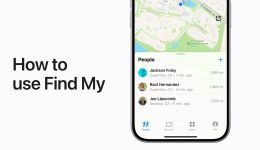

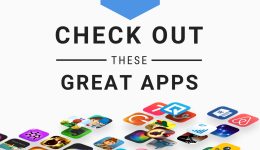


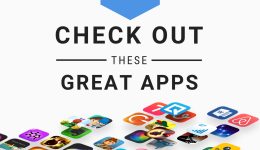
Hello to all, it’s truly a nice for me to visit this web site, it includes
useful Information.
Hi I am so thrilled I found your website, I really found you by accident, while I was searching on Aol for something else, Regardless I am here now and would just
like to say thanks for a remarkable post and a all round interesting blog (I
also love the theme/design), I don’t have time to look over it all at the
minute but I have book-marked it and also included
your RSS feeds, so when I have time I will be back to read a lot more, Please do keep up the awesome jo.
I like what you guys are up too. This kind of clever work
and coverage! Keep up the excellent works guys I’ve included you guys to
blogroll.
This design is incredible! You certainly know how to keep a reader entertained.
Between your wit and your videos, I was almost moved to start my own blog (well, almost…HaHa!)
Fantastic job. I really loved what you had to say, and more than that, how you presented it.
Too cool!